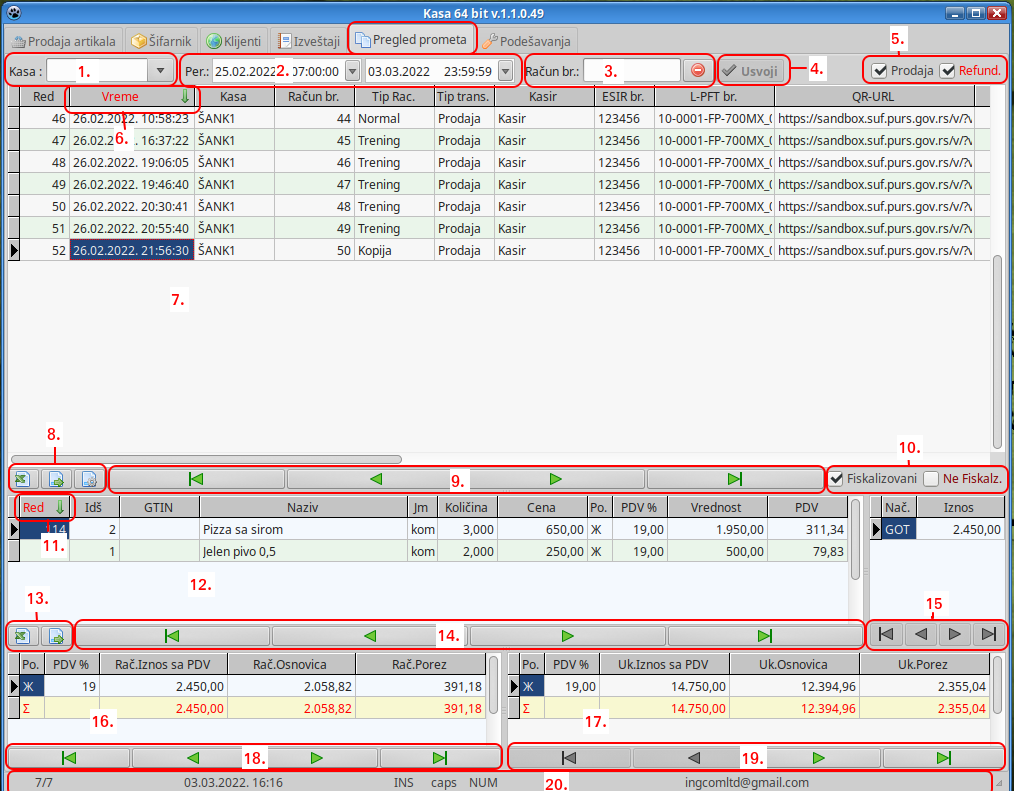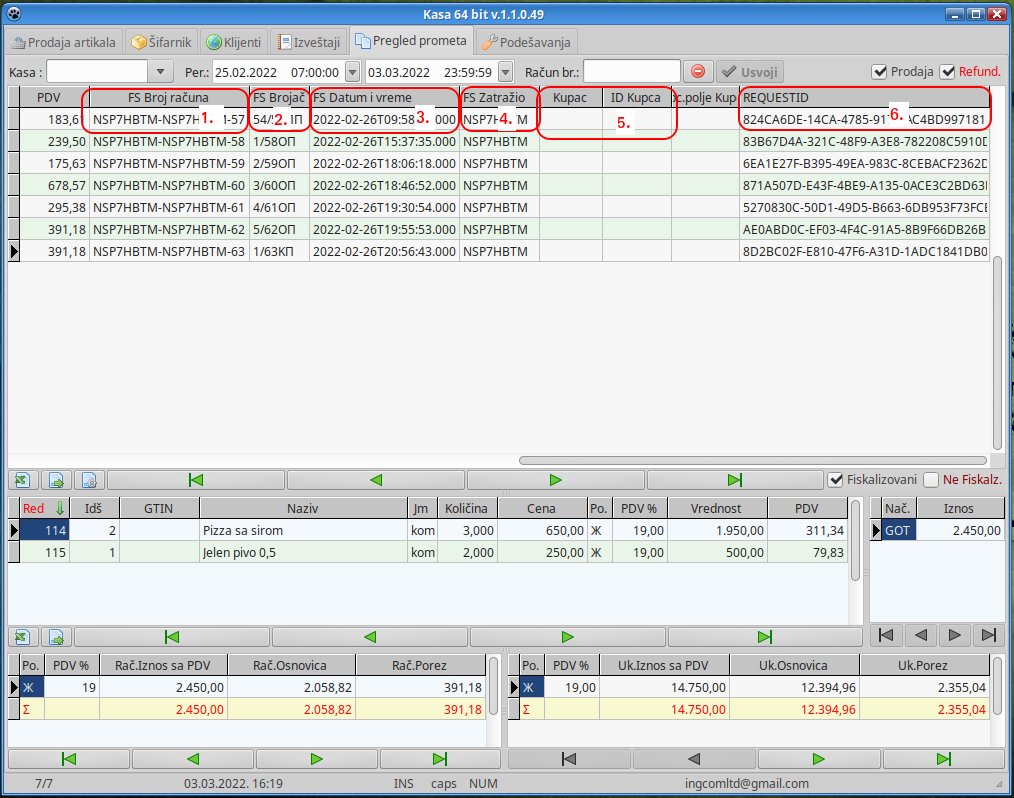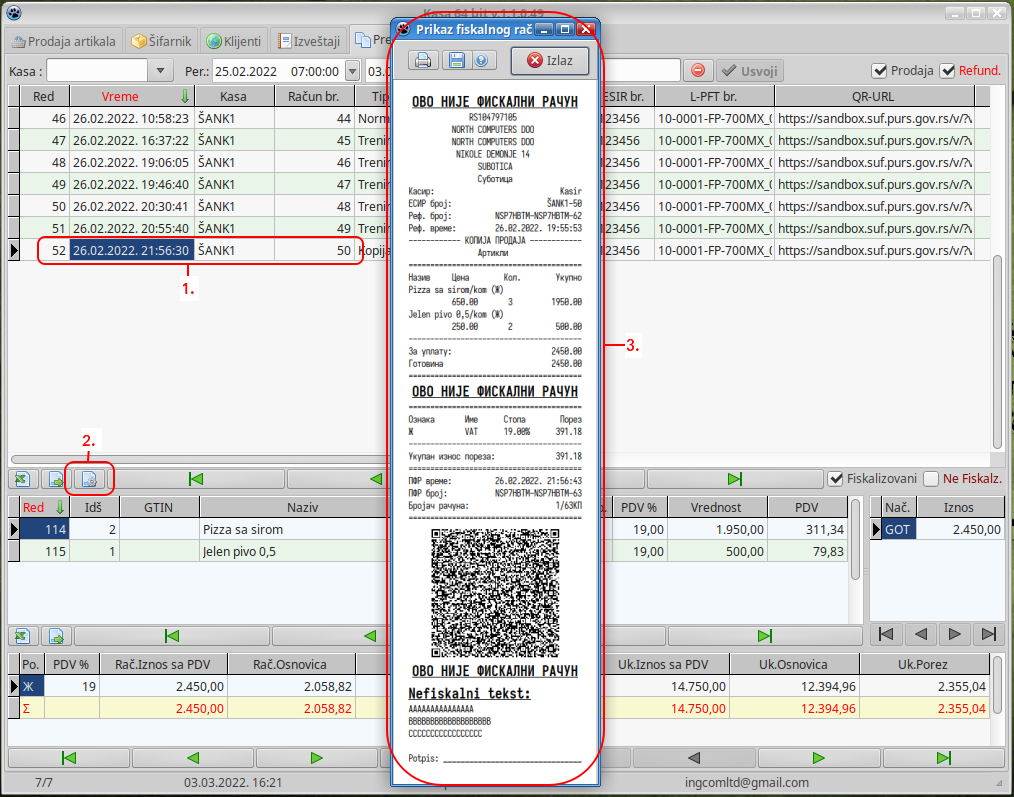Dobro
došli na sajt ING-KOMERCE SERVIS D.O.O.
ING-KOMERCE SERVIS
D.O.O.
PIB: 103767608, Mat.br.: 20016817
za Trgovinu, Usluge i
Export-Import,
Vranjska 2
Izrada Računarskih Programa i Baza Podataka.
24413 Palić-Subotica
Mobilni: +381 63 503 237
e-Mail: ingcomltd@gmail.com
Telefon: +381 24 754 607
www: https://ingcomltd.com
Povratak na glavnu stranicu
6. Pregled prometa:
"Pregled prometa" je forma
gde se listaju-pretražuju knjiženi računi i biraju podaci za
kopije i
refundacije.
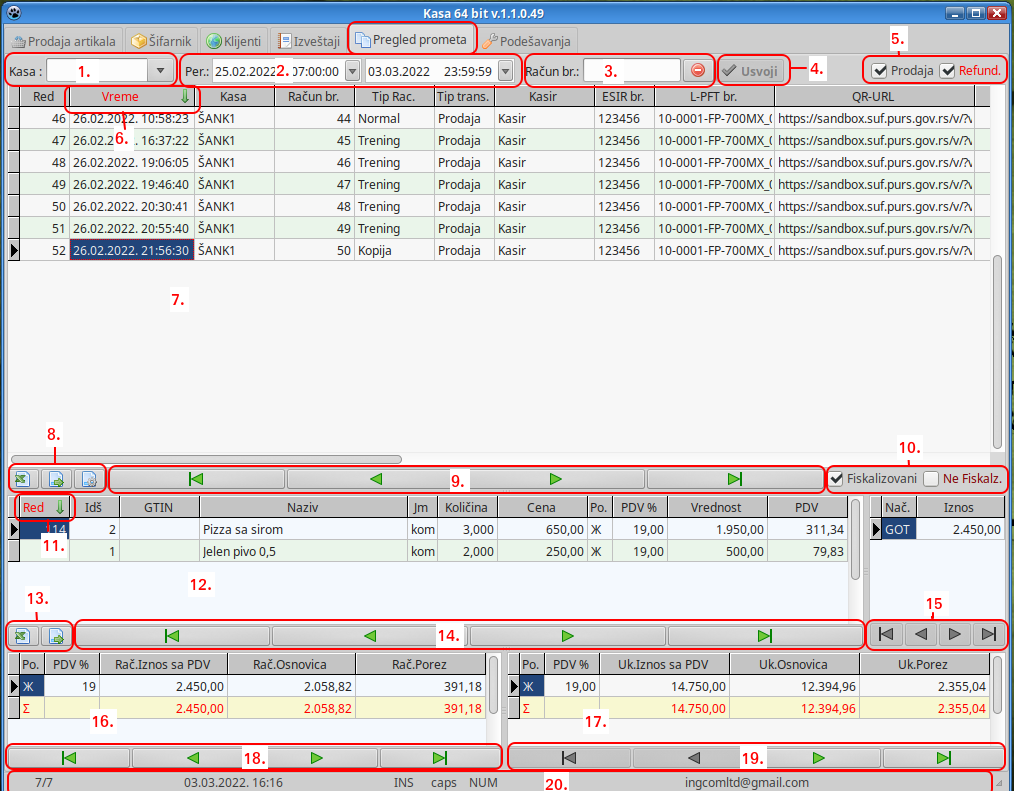
6.0. Objašnjenje
po brojevima:
6.0.1. Polje filtera naziva kase,
upisati ili bolje odabrati sa padajuće liste naziv kase za koju
želimo
videti podatke.
6.0.2. Polja datumskog perioda, treba podesiti
tako da traženi račun pada u opseg perioda (datum
i vreme), da bi
se količina podataka minimalizovala u tabeli.
6.0.3. Polje pretrage po aktivnoj koloni,
odabir kolone za pretragu, sortitanje podataka u koloni i
pretraživanje je objašnjeno kod modula br. 3. Šifarnik artikala
i br. 4. Klijentna
lista,
pogledati temu.
6.0.4. Taster Usvoji, služi za prebacivanje
podataka odabranog računa u modul br. 2. Prodaja
artikala u
slučaju kada smo iz pomenutog modula prešli u pregled računa sa
ciljem da
odaberemo neki račun za izdavanje Kopije ili Refundacije
! Pritiskom na taster Usvoji,
prebacuju se podaci odabranog računa u prodaju i aktivira se modul
br. 2. Prodaja
artikala.
Kopiju možemo praviti više puta, Refundaciju samo jednom za dati
račun, program
zabranjuje Refundaciju za već refundirani račun !
6.0.5. Brzi filteri za tip transakcije, Prodaja
i Refundacije. Mogu se filtrirati posebno svaka ili oba
zajedno.
6.0.6. Klikom na zaglavlje kolone se postiže
sortiranje i odabir aktivne kolone za pretragu. Videti
tačku br.6.0.3.
6.0.7. Tabela zaglavlja fiskalnih računa, tu su
svi važni podaci fiskalnog računa osim artikala i
načina plaćanja.
6.0.8. Tasteri za izvoz zaglavlja
računa u Excel i CSV formatu, zatim dugme za vizuelni pogled
fiskalnog računa, vidi tačku br. 6.2.3.
6.0.9.-.14.-.15.-.18.-.19. Navigacione trake za
tabele računa, služi za pomeranje selektovane
linije podatka gore-dole.
6.0.10. Brzi
filter za uspešno fiskalizovane račune i zbog nekog razloga
neuspešno fiskalizovane
račune. Mogu se filtrirati posebno
svaka ili oba zajedno.
6.0.11. Klikom na
zaglavlje kolone se postiže sortiranje podataka.
6.0.12. Tabela artikala koja se nalaze na datom
fiskalnom računu. Kako se pomera zapis u gornjoj
tabeli (br.6.)
tako se menja sadržaj ove tabele u skladu sa zaglavljem datog
računa.
6.0.13. Tasteri za izvoz podataka
artikala za zaglavlje računa u Excel i CSV formatu.
6.0.15. Tabela načina plaćanja i iznosi po načinu plaćanja
na datim fiskalnom računu. Kako se
pomera zapis u gornjoj tabeli (br.6.) tako se menja sadržaj ove
tabele u skladu sa
zaglavljem datog računa.
6.0.16. Tabela salda odabranog zapisa zaglavlja računa sa
gornje tabele (br.6.0.7.) po poreskim
oznakama i poreskim stopama.
6.0.17. Tabela ukupnog salda svih
računa po zadatim filterima (Kasa, Period, Prodaja,
Refundacija,
Fiskalizovani, Nefiskalizovani, itd.) po poreskim oznakama i
poreskim stopama.
6.0.20. Statusna linija,
pokazuje informacije o trenutnom/ukupnom zapisu u klijentnoj
listi, datum i
vreme,
stanje moda tastera Insert, NumLock i CapsLock.
Prikaz polja koje se upisuju posle uspešne
fiskalizacije računa.
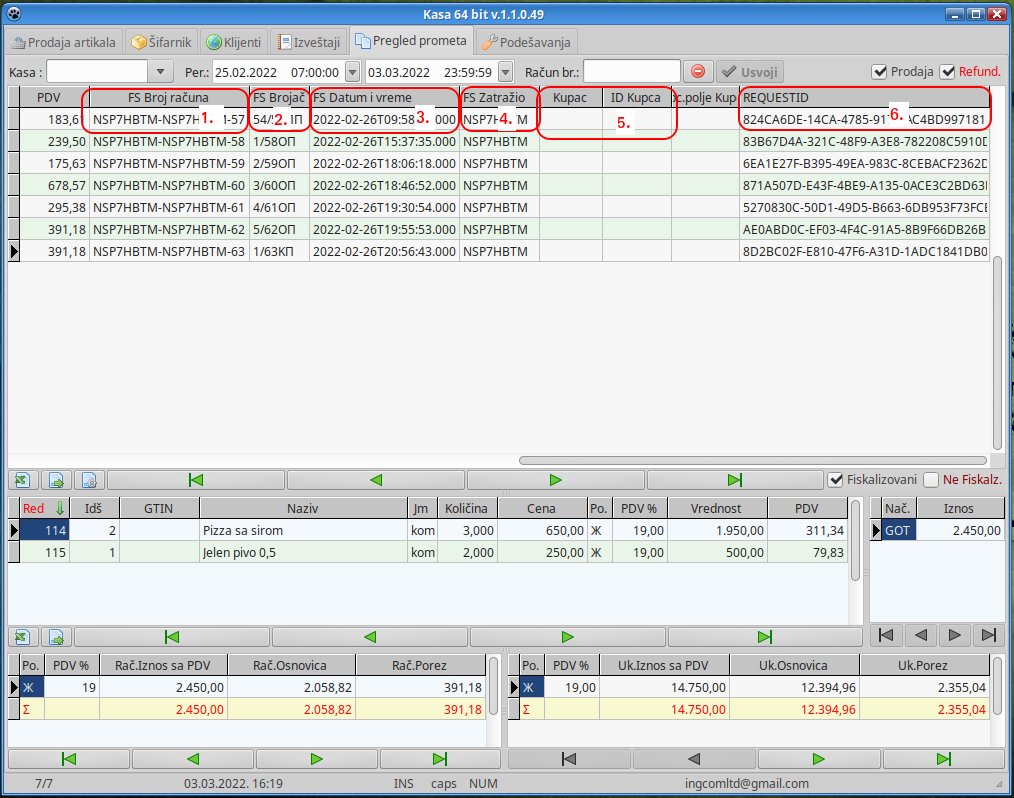
6.1. Objašnjenje po
brojevima:
6.1.1. Broj računa koji generiše
PFR u formatu "requestedBy-signedBy-totalCounter".
6.1.2. Brojač računa koji generiše PFR
"invoiceCounter".
6.1.3. Datum i vreme uspešne
fiskalizacije "sdcDateTime".
6.1.4. Id koji je zatražio fiskalizaciju "requestedBy".
6.1.5. ID kupca i broj koji pripada po ID
šifarniku iz Tehničkog uputstva.
6.1.6. UID zahteva od POS za fiskalizaciju
"requestID".
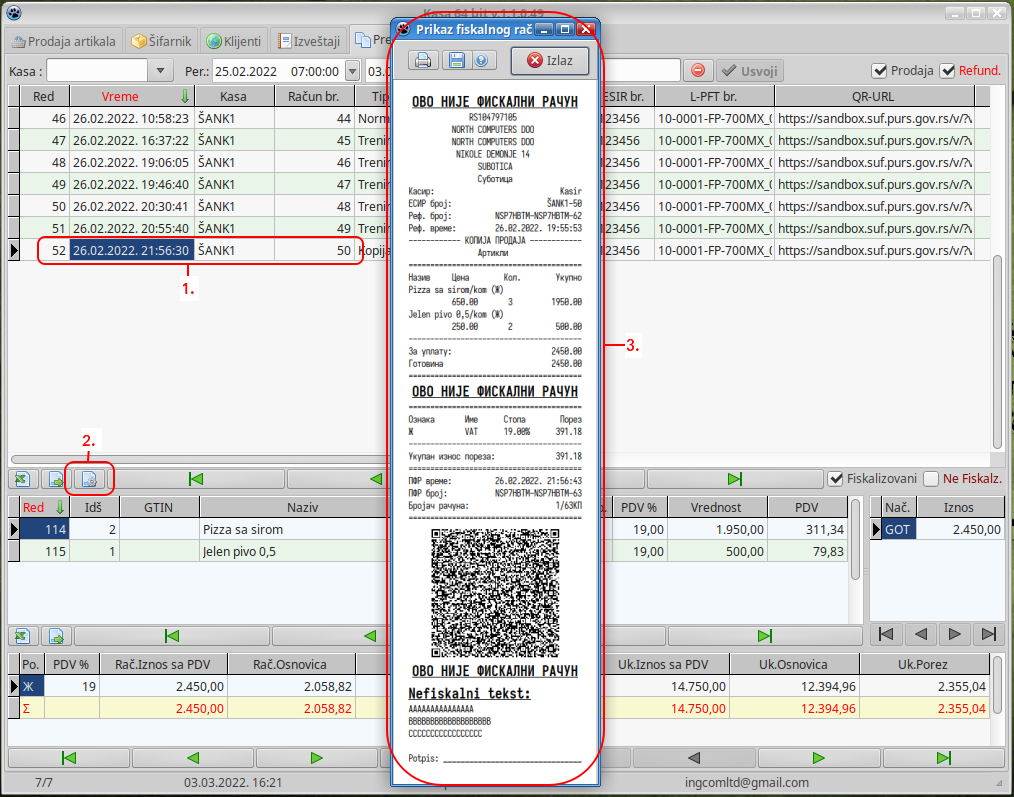
6.2. Obješnjenje po brojevima:
6.2.1. Na odabrano polje na tabeli zaglavlja
računa - može biti potraženo po na više načina u uslova-dupli
klikom miša pokaza će se slika pod brojem 6.2.3., predstavlja
vizuelni pogled evidentiranog
fiskalnog računa.
6.2.2. Taster za pozivanje slike pod brojem 6.2.3.,
predstavlja vizuelni pogled evidentiranog fiskalnog
računa.
6.2.3. Forma vizuelnog pogleda primera
evidentiranog fiskalizovanog računa, moguće je štampati i
snimiti račun u ovoj formi, stim da se snimljeni i ili
štampani račun namerno "kvari"
vodenim znakom pozadine, QR code je takođe nečitljiv, da se ne
može zloupotrebiti !
Videti još:
1. Opis i instalacija,
2. Prodaja
artikala,
3. Šifarnik artikala,
4. Klijentna lista,
5. Izveštaji prometaj,
6. Pregled prometa,
7. Podešavanja programa,
8. Odgovori na pitanja iz ESIR
upitnika.
Povratak na glavnu
stranicu